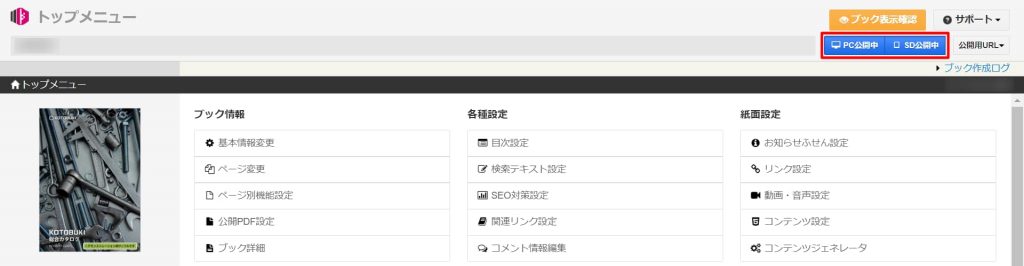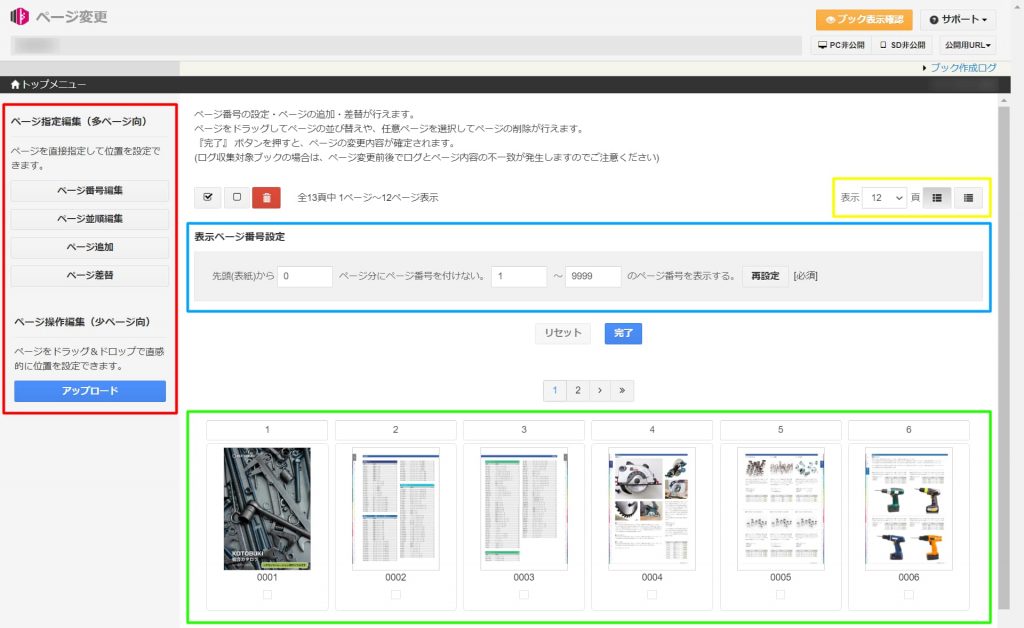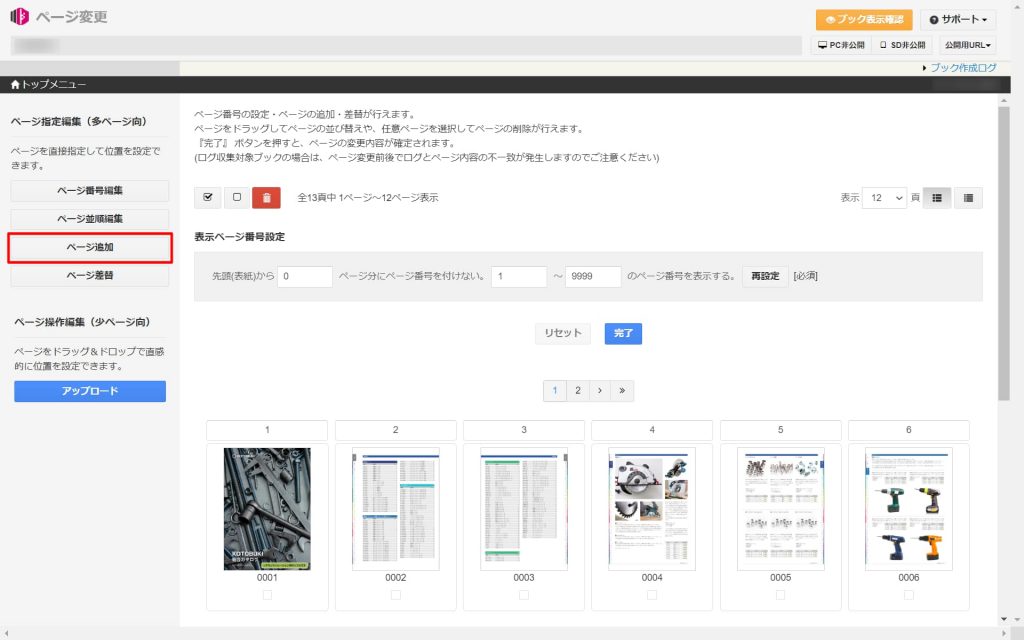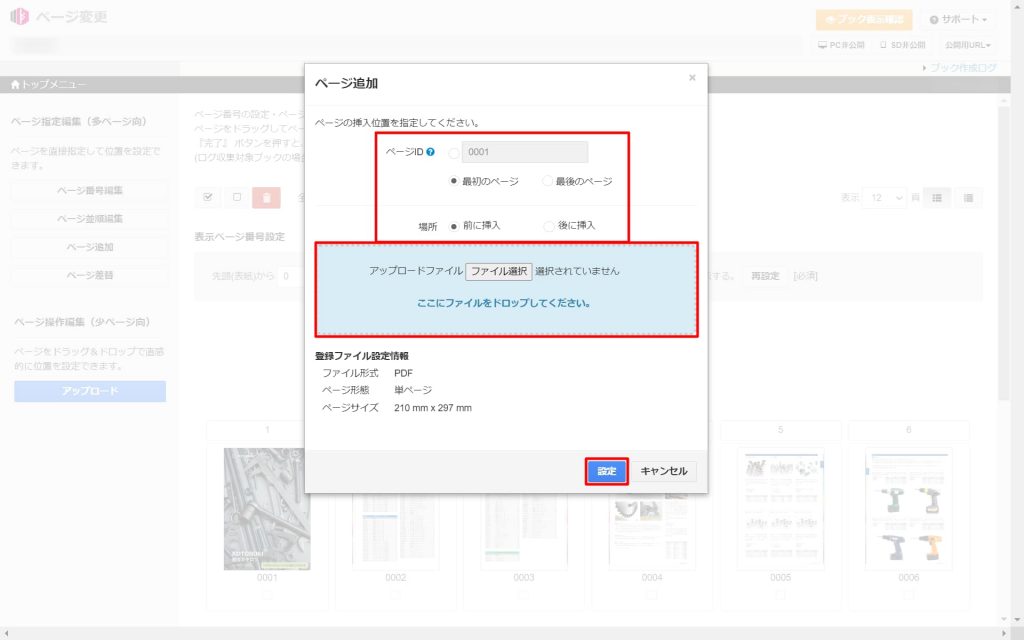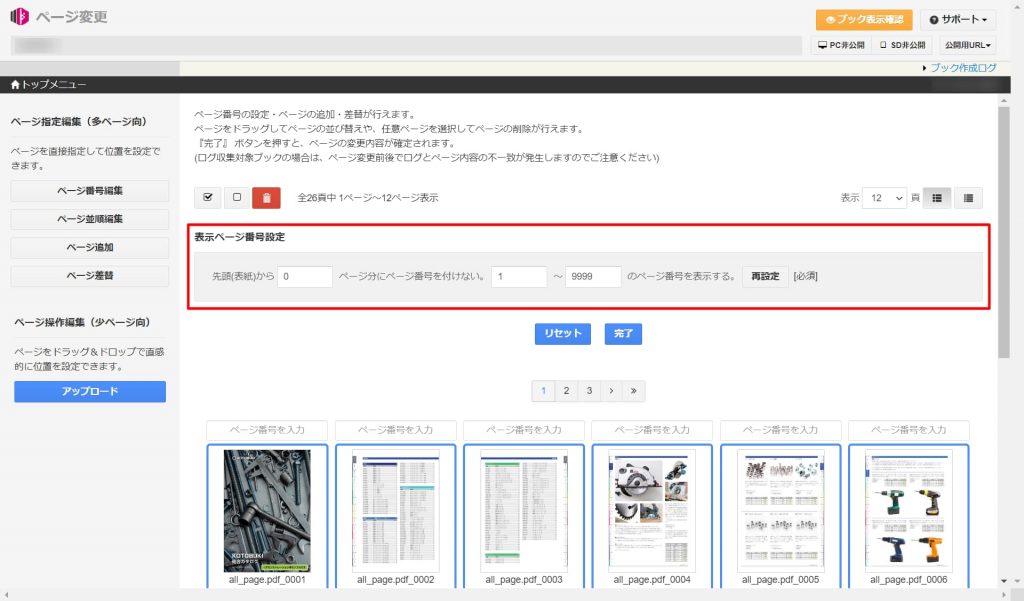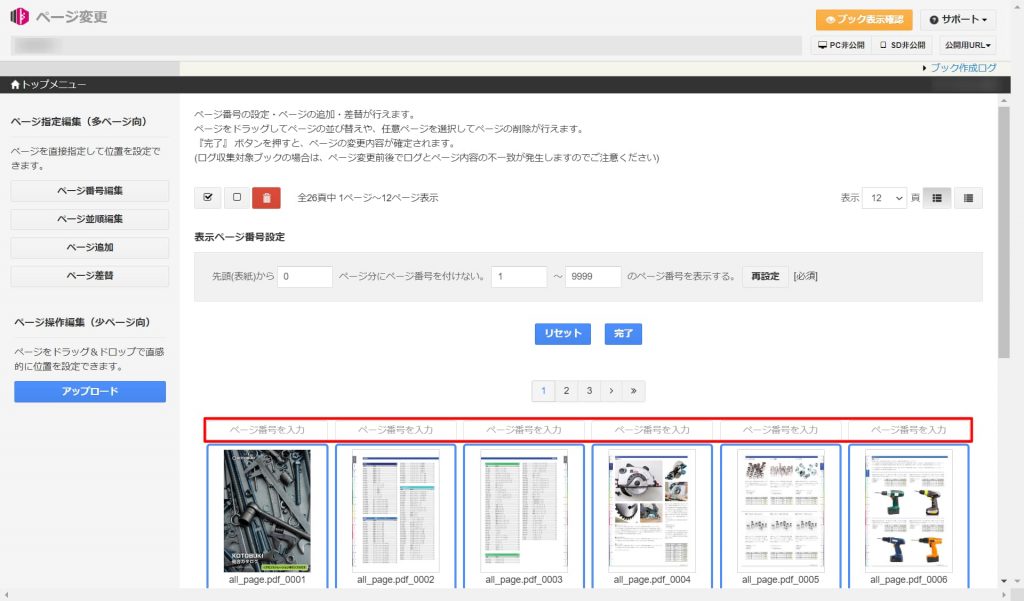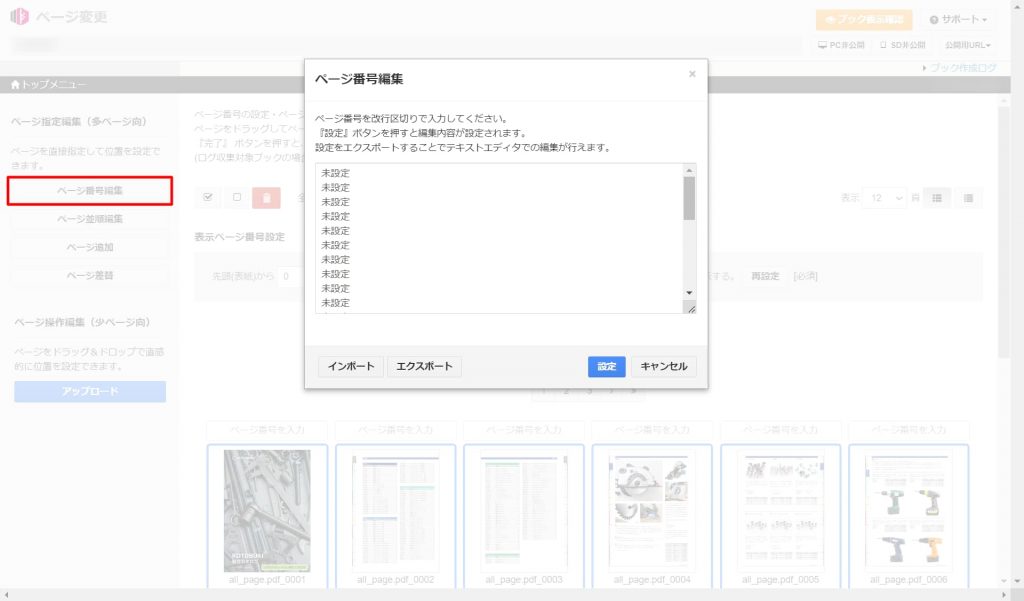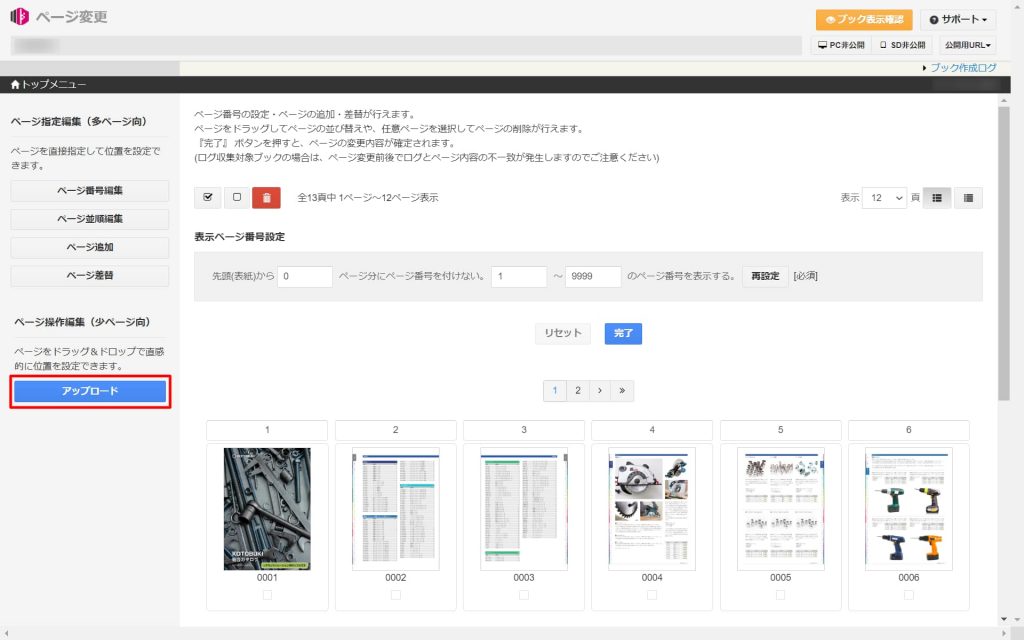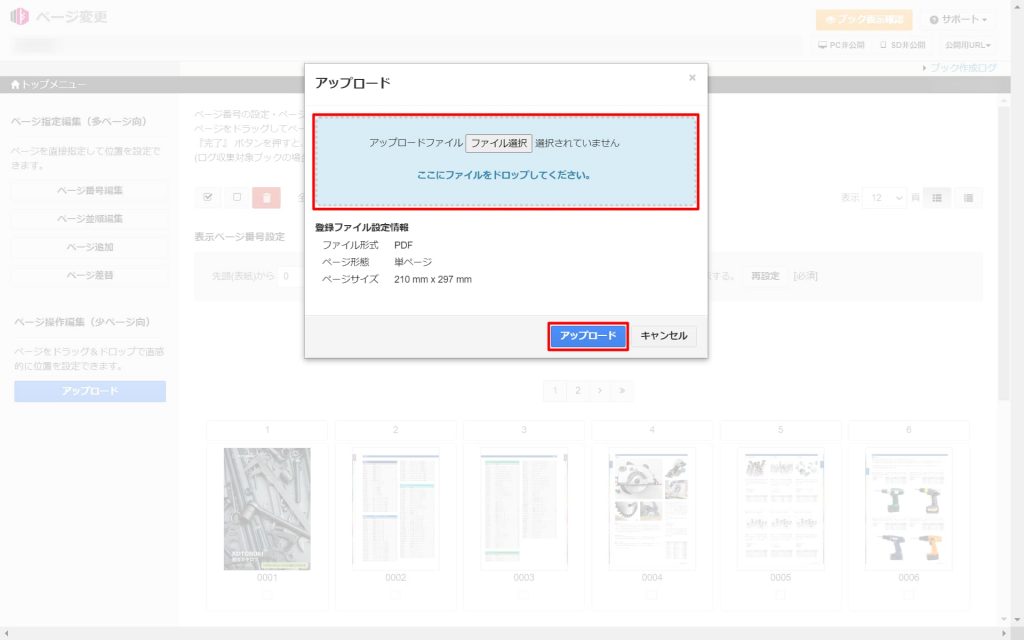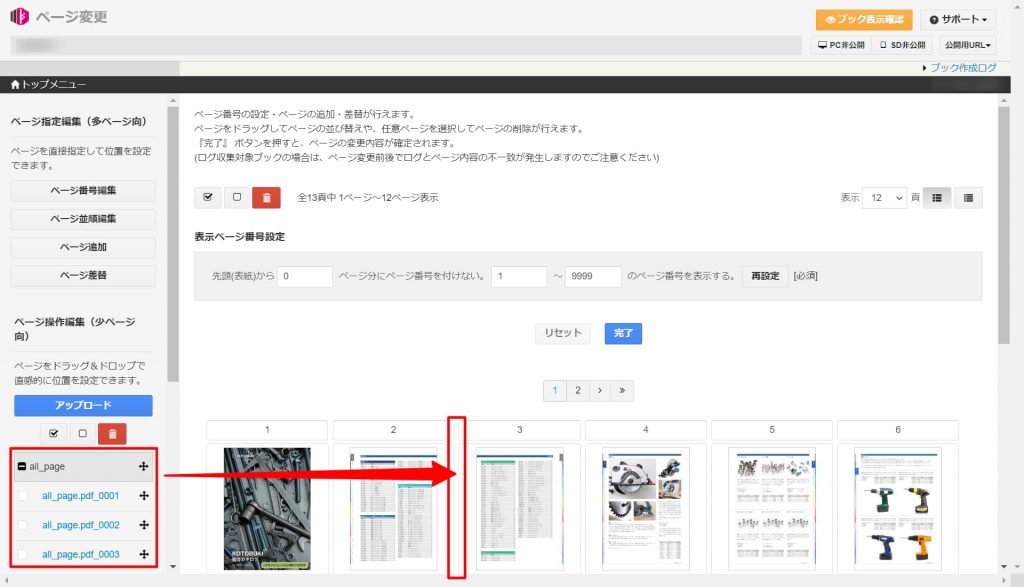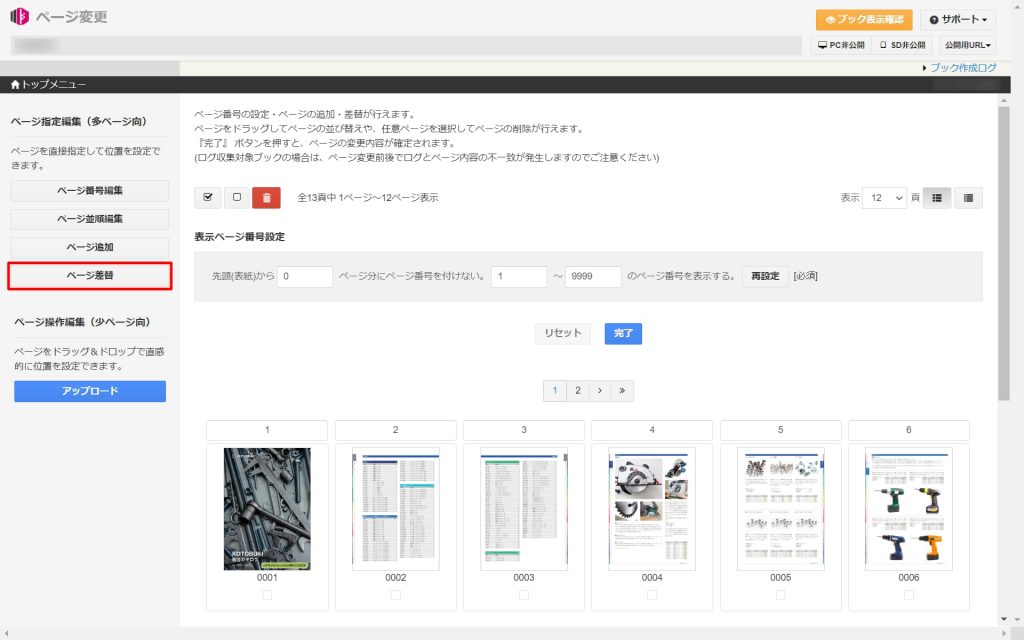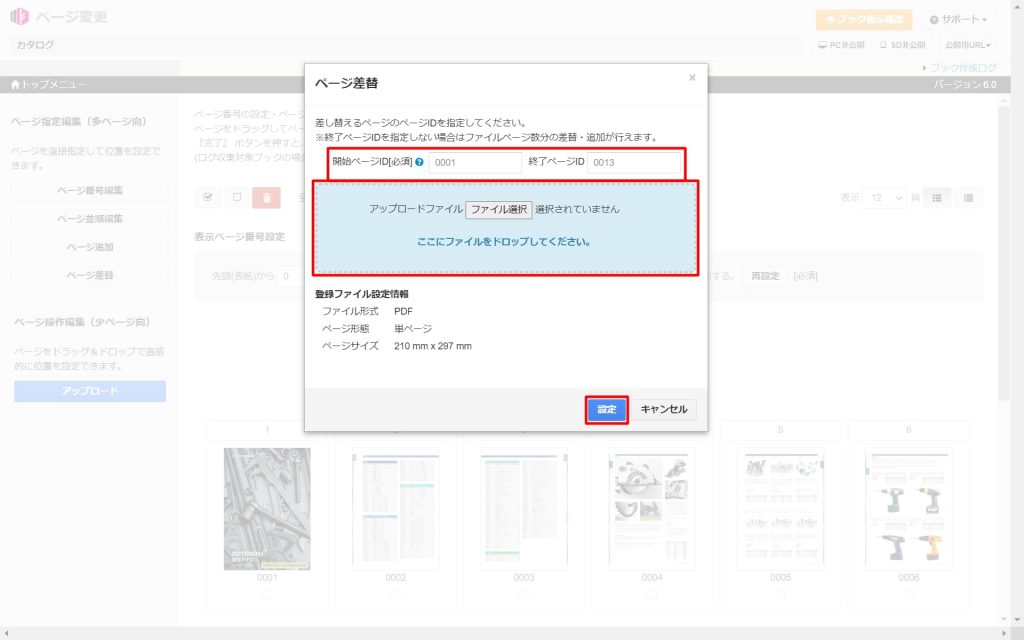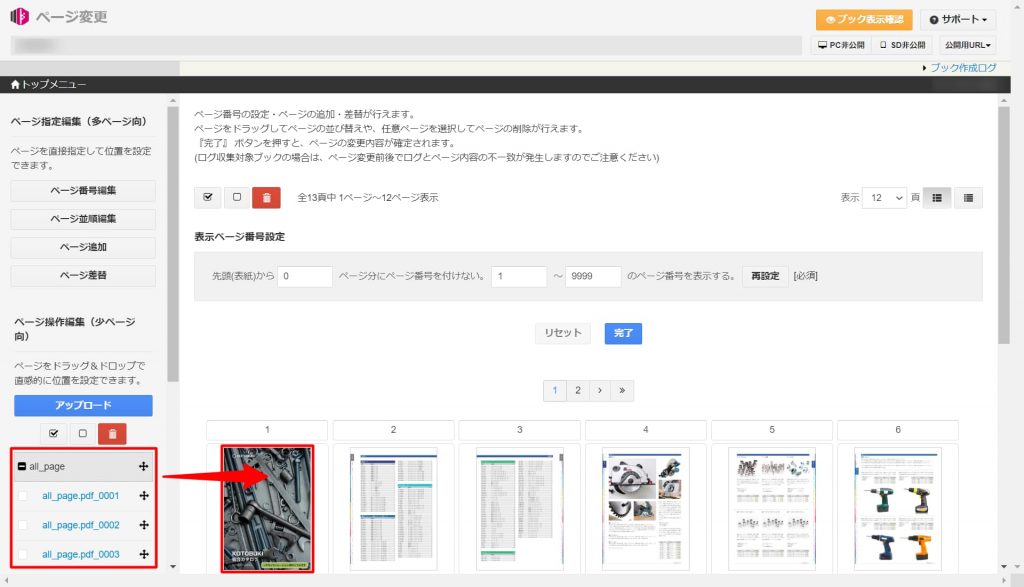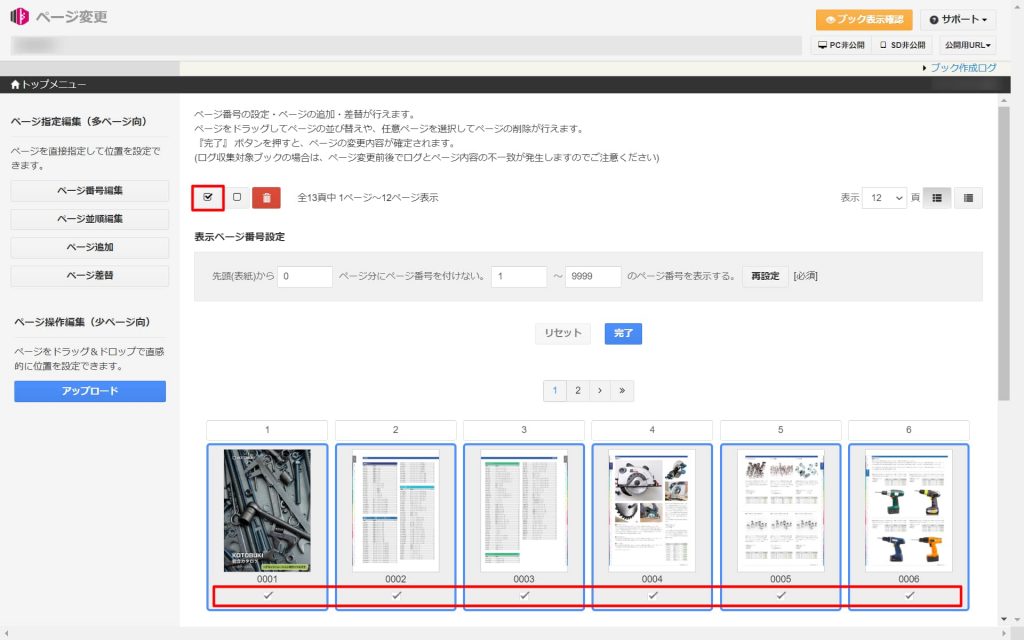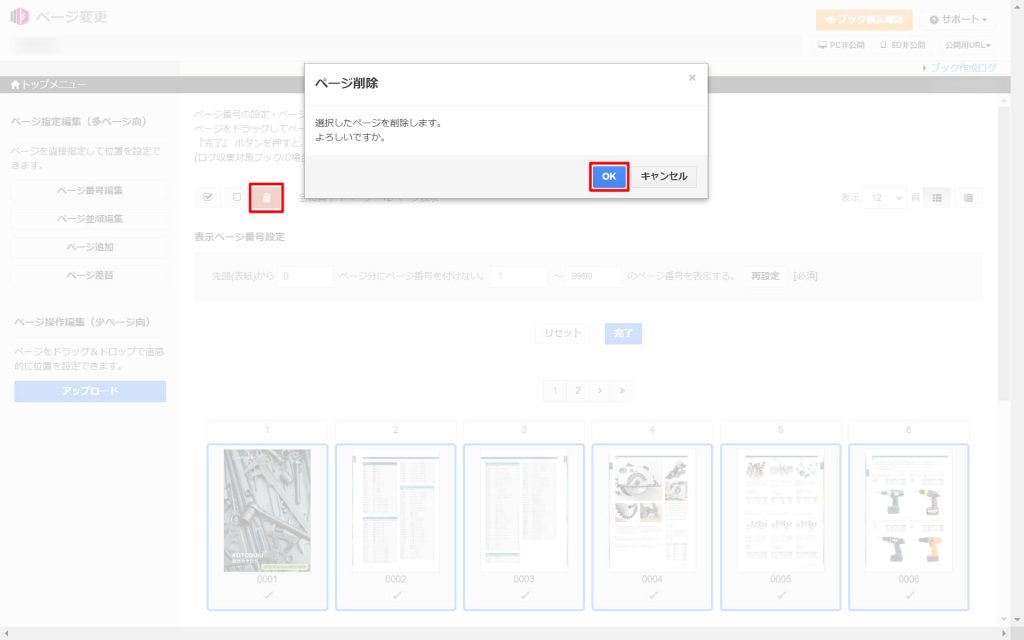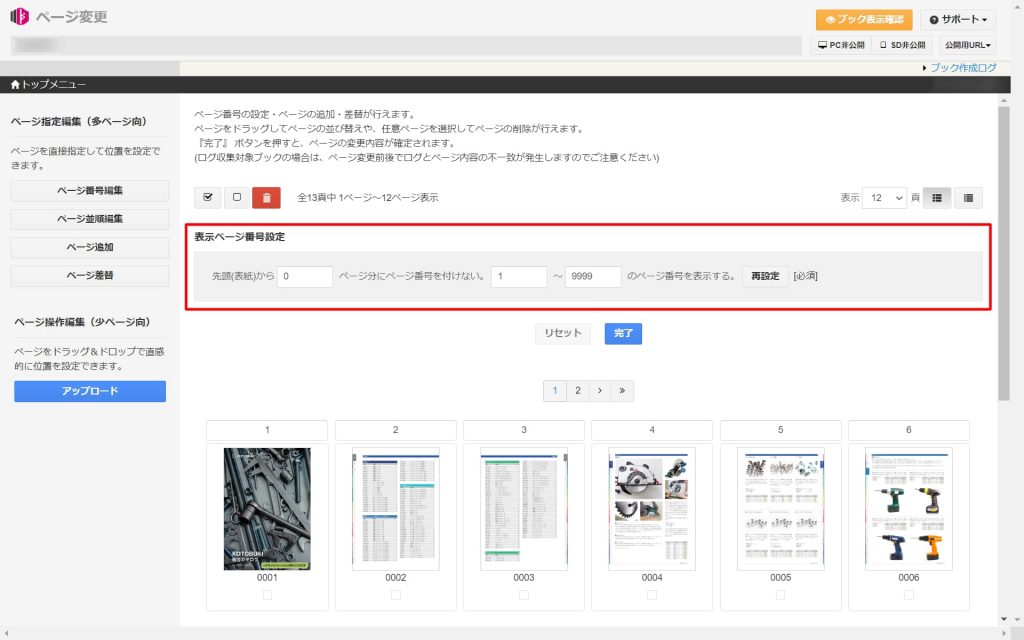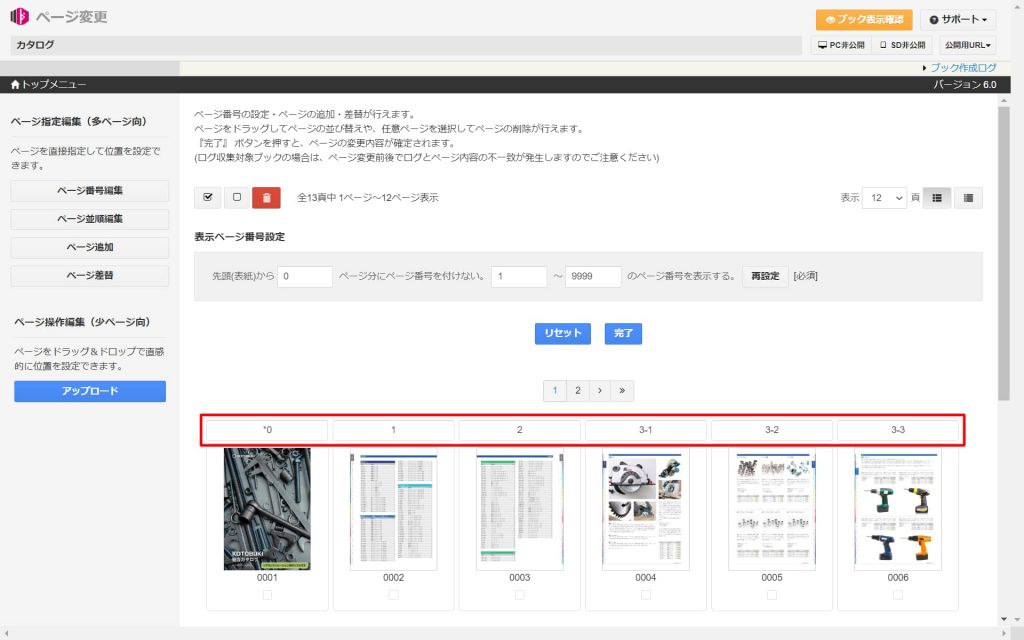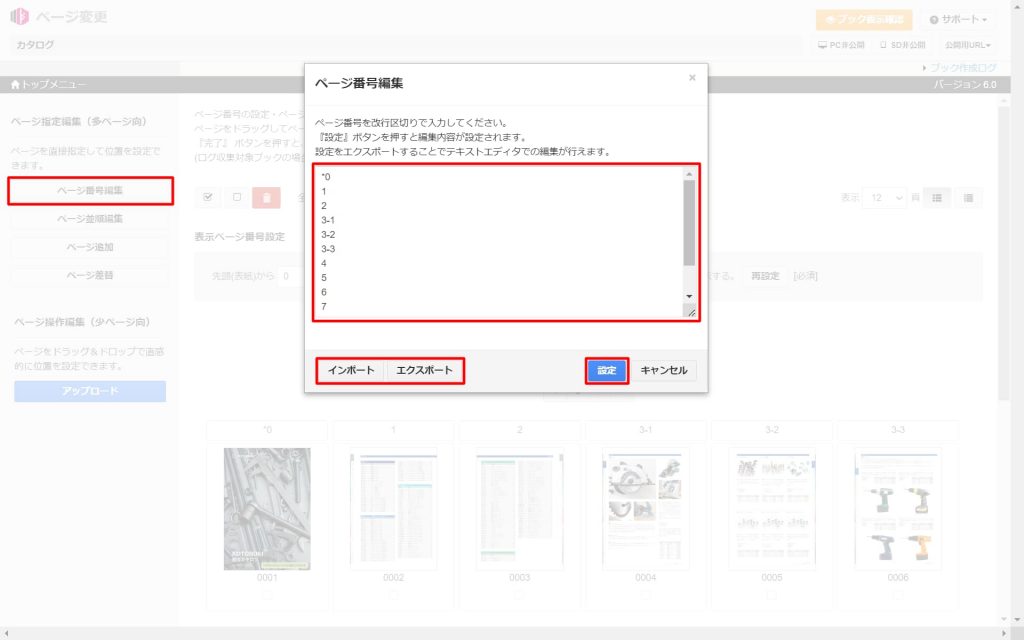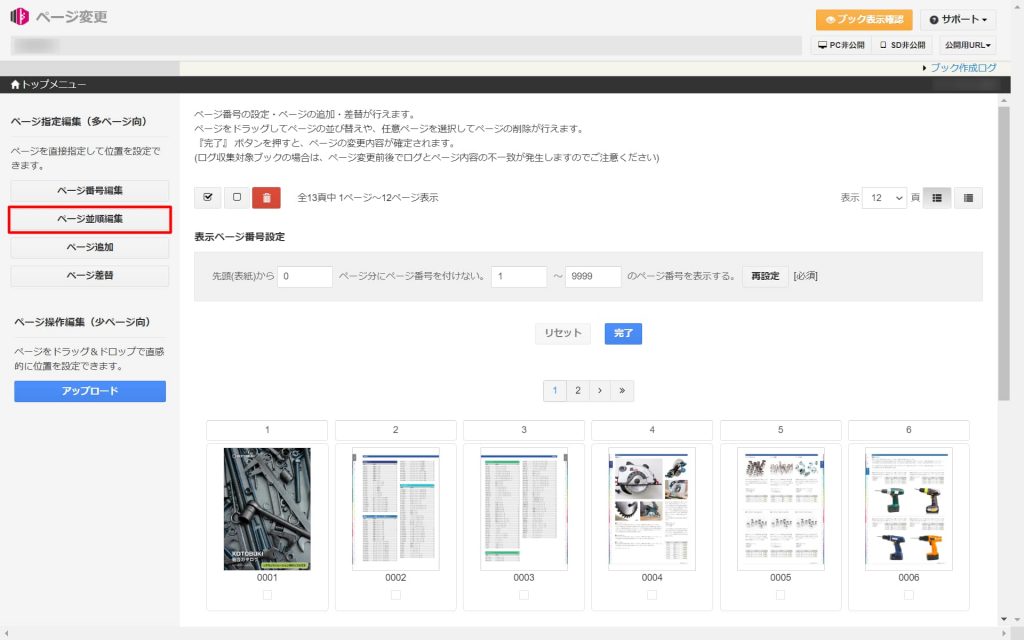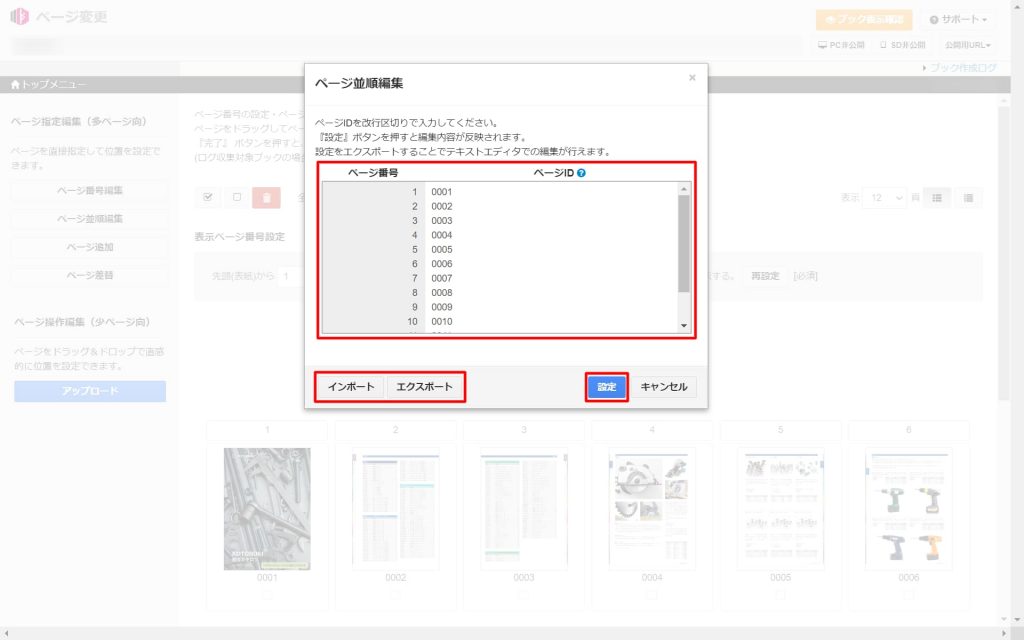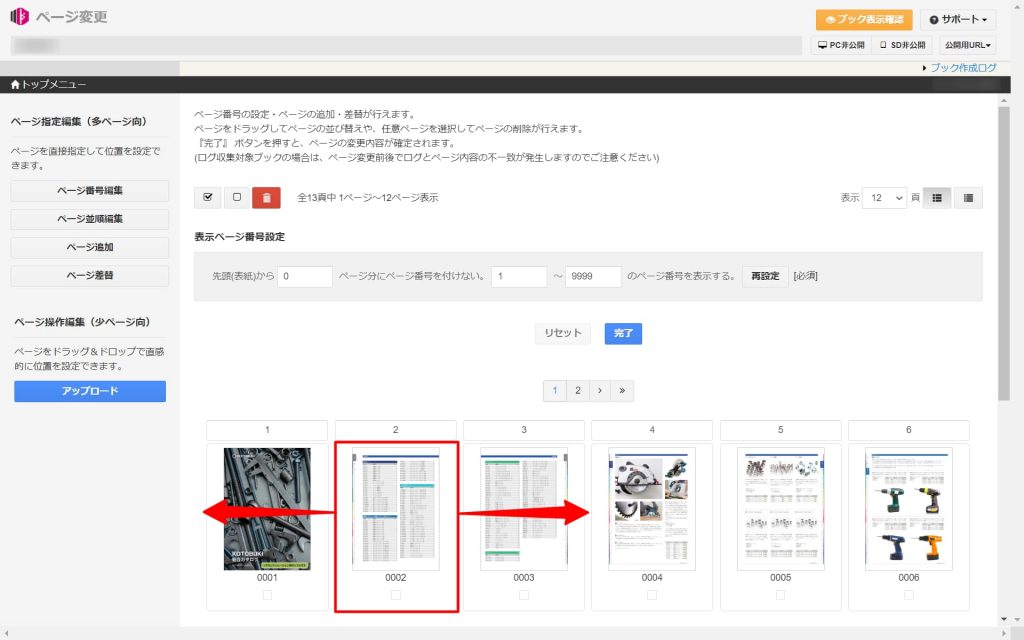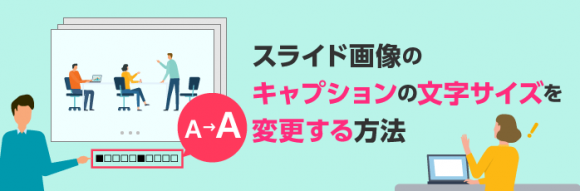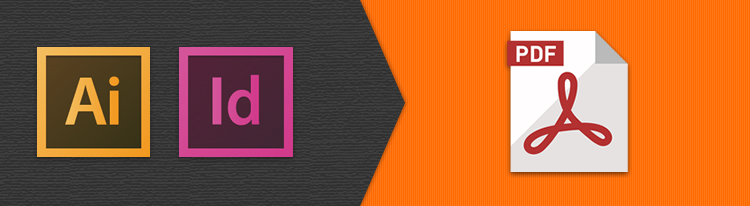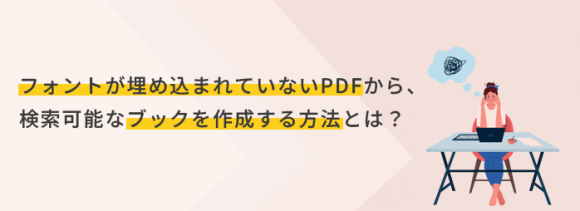ブックのページの差し替え・追加・削除などの操作方法
カタログなどでは年度変わりや価格改定などのタイミングで内容の変更が入り、デジタルブックも変更が必要になります。
meclibではそのような場合に備え、ページの差し替え・追加・削除などが簡単に行える機能があり、1からブックの再作成などが必要なく編集を行っていただけます。
この記事では、それらの操作方法についてご紹介いたします。
もくじ
1.meclibのページ変更について
2.ページ変更画面の構成について
3.ページを追加する方法
4.ページを差し替える方法
5.ページを削除する方法
6.ページ番号を編集する方法
7.ページの並び順を変更する方法
8.まとめ
meclibのページ変更について
ページ変更では次のような操作が行え、複数ページをまとめて編集することもできます。
・ページの追加
・ページの差し替え
・ページの削除
・ページ番号の編集
・ページ並び順の変更
ページ変更ではデジタルブックをメンテナンス可能な状態にする必要がありますので、事前に公開状態を非公開に切り替えをお願いします。
非公開への切り替えは下記図の赤枠のボタンを押し、色が青からグレーに変わることで切り替わります。
なお公開中のデジタルブックを編集する場合の方法については、下記のお役立ち情報「公開中のデジタルブックを編集する方法」をご覧ください。
これからご案内する内容につきましては、事前にデジタルブックの公開状態を非公開にした上で、ページ変更画面にアクセスされた時点からの内容になります。
ページ変更画面の構成について
左側
まとめて編集する各種ボタンや少数ページ編集用のファイルアップロードボタンです。
右側上段
画面上で一覧表示するページ数や表示形式を変更できます。
右側中段
デジタルブックで表示するページ番号を連番の形でまとめて設定できます。
右側下段
編集対象のページがサムネイルで一覧表示されます。
サムネイル上部の値はデジタルブックで表示するページ番号(編集可能)になり、
サムネイル下部の値はページ変更で各ページを識別するためのID(編集不可)になります。
ページを追加する方法
多数のページを追加する場合
多数のページを追加する場合は、ページ指定編集(多ページ向)の「ページ追加」をご利用ください。
1.画面左側「ページ追加」を押します。
2.ページ追加ウィンドウで “ページの挿入位置” をページID
もしくは最初、最後のページで指定しファイルをアップロードの上
「設定」ボタンを押してページ追加を行います。
3.追加したページ分の表示ページ番号を設定します。
ページ番号が連番の場合
「表示ページ番号設定」を使用し「再設定」ボタンを押します。
ページ番号が連番で無い場合
ページ一覧の各ページのサムネイル上部の入力ボックスにページ番号を設定します。
もしくは画面左側「ページ番号編集」よりページ番号をまとめて設定します。
4.編集内容に問題がなければ「完了」ボタンを押してページ変更処理を実行します。
少数のページを追加する場合
少数のページを追加する場合は、ドラッグ&ドロップによるページ追加をご利用ください。
1.画面左側「アップロード」ボタンを押します。
2.追加するPDFファイルをアップロードします。
3.アップロードしたPDFファイルのブロックをドラッグ移動で
画面右側ページ一覧の追加する位置にドロップします。
4.追加したページ分の表示ページ番号を設定します。
ページ番号が連番の場合
「表示ページ番号設定」を使用し「再設定」ボタンを押します。
ページ番号が連番で無い場合
ページ一覧の各ページのサムネイル上部の入力ボックスにページ番号を設定します。
もしくは画面左側「ページ番号編集」よりページ番号をまとめて設定します。
5.編集内容に問題がなければ「完了」ボタンを押してページ変更処理を実行します。
ページを差し替える方法
全ページ分を差し替えする場合
価格改定が行われるなどで、変更の入る箇所が多いことや全ページが対象になる場合は、ページ指定編集(多ページ向)の「ページ差替」をご利用ください。
1.画面左側「ページ差替」を押します。
2.ページ差替ウィンドウで差し替えページ範囲をページIDで指定し、
指定した範囲と同一ページ数のファイルをアップロードの上
「設定」ボタンを押して差し替えを行います。
3.編集内容に問題がなければ「完了」ボタンを押してページ変更処理を実行します。
数ページ分を差し替えする場合
掲載商品の品切れなどで、変更の入る箇所が少ないことや数ページ分のみ対象になる場合は、ページ操作編集(少ページ向)のページ差し替えをご利用ください。
1.画面左側「アップロード」ボタンを押します。
2.差し替えるPDFファイルをアップロードします。
3.アップロードしたPDFファイルのブロックをドラッグ移動で
差し替えるページのサムネイルに重ねドロップします。
4.編集内容に問題がなければ「完了」ボタンを押してページ変更処理を実行します。
ページを削除する方法
ページ削除について
ページの削除では削除対象にチェックを入れ削除する操作となります。
ただ全ページを一度にまとめて削除することは出来ないため、ページ数が多い場合などでページ一覧をまたがる場合は繰り返し操作する形となります。
1.ページ一覧で削除するページを表示します。
画面右側上段の 表示[数字]頁 の選択ボックスより一覧表示の件数変更もご利用ください。
2.ページのサムネイル下部のチェックボックスにチェックを個別に入れる
もしくは画面上部の全選択ボタンを押してチェックを入れます。
3.ページ削除(ゴミ箱アイコン赤色)ボタンを押し
確認ウィンドウで「OK」ボタンを押してページ削除を行います。
4.表示ページ番号を再設定します。
ページ番号が連番の場合
「表示ページ番号設定」を使用し「再設定」ボタンを押します。
ページ番号が連番で無い場合
ページ一覧の各ページのサムネイル上部の入力ボックスにページ番号を設定します。
もしくは画面左側「ページ番号編集」よりページ番号をまとめて設定します。
5.編集内容に問題がなければ「完了」ボタンを押してページ変更処理を実行します。
ページ番号を編集する方法
ページ番号の編集について
ページ番号の前に「*」(半角アスタリスク)をつけることで、デジタルブックで該当表示ページ番号を非表示にできます。
表示ページ番号は非表示ページ番号も含め、全ページ通して固有の番号を指定します。
ページ番号が連番の場合
「表示ページ番号設定」を使用し「再設定」ボタンを押します。
先頭表紙のみ表示ページ番号をつけず、以降のページ番号は1からの場合
下記の形で入力します。
先頭(表紙)から[1]ページ分にページ番号を付けない。[1]~[9999]のページ番号を表示する。
編集内容に問題がなければ「完了」ボタンを押してページ変更処理を実行します。
ページ番号が連番で無い場合
ページ一覧の各ページのサムネイル上部の入力ボックスにページ番号を設定します。
もしくは画面左側「ページ番号編集」よりページ番号をまとめて設定します。
ページ番号編集ウィンドウ内のテキストボックスで編集の上、「設定」ボタンを押す。
もしくは「エクスポート」で設定ファイル(拡張子txt)をダウンロードの上
編集後に「インポート」からアップロードを行います。
編集内容に問題がなければ「完了」ボタンを押してページ変更処理を実行します。
ページの並び順を変更する方法
多数のページの順番を変更する場合
掲載カテゴリの順番が変わるなどで、多数のページが対象になる場合は、ページ指定編集(多ページ向)の「ページ並順編集」をご利用ください。
1.画面左側「ページ並順編集」を押します。
2.ページ並順編集ウィンドウ内のテキストボックスで編集の上
「設定」ボタンを押す。
もしくは「エクスポート」で設定ファイル(拡張子txt)をダウンロードの上
編集後に「インポート」からアップロードを行います。
3.表示ページ番号を再設定します。
ページ番号が連番の場合
「表示ページ番号設定」を使用し「再設定」ボタンを押します。
ページ番号が連番で無い場合
ページ一覧の各ページのサムネイル上部の入力ボックスにページ番号を設定します。
もしくは画面左側「ページ番号編集」よりページ番号をまとめて設定します。
4.編集内容に問題がなければ「完了」ボタンを押してページ変更処理を実行します。
少数のページの順番を変更する場合
デジタルブック登録後に掲載の順番を訂正するなどで、少数のページが対象になる場合は、ドラッグ&ドロップによるページ入れ替えをご利用ください。
1.ページ一覧で入れ替えるページを表示します。
画面右側上段の 表示[数字]頁 の選択ボックスより一覧表示の件数変更もご利用ください。
2.ページのサムネイルにマウスカーソルを重ね、十字キーに切り替わり後
ドラッグ移動で目的の位置まで移動しドロップします。
またページのサムネイル下部のチェックボックスにチェックを入れることで、
チェックを入れたページをまとめて移動することもできます。
3.表示ページ番号を再設定します。
ページ番号が連番の場合
「表示ページ番号設定」を使用し「再設定」ボタンを押します。
ページ番号が連番で無い場合
ページ一覧の各ページのサムネイル上部の入力ボックスにページ番号を設定します。
もしくは画面左側「ページ番号編集」よりページ番号をまとめて設定します。
4.編集内容に問題がなければ「完了」ボタンを押してページ変更処理を実行します。
まとめ
ページ変更の操作はこれで以上となります。
なおデジタルブックのリンク設定でリンク先にページ指定をされている場合、ページの追加や削除でページ数の増減があるとリンク先も差異が出ますので、ページ変更終了後にご確認と調整をお願いします。
デジタルブックを編集する機会が少ない場合でも、こちらの内容でページ変更の操作イメージを掴むことにお役に立てれば幸いです。